Kuten me kaikki tiedämme, Windows antaa sinun luoda useita tilejä, jotta tietokoneen eri käyttäjät voivat käyttää heille eri tiliä. Luotetulla tai valtakäyttäjällä voi olla järjestelmänvalvojan tilit, kun taas lapsille tai vähemmän kokeneille käyttäjille voidaan antaa rajoitetummat tavalliset käyttäjätilit. Kun saavut Windowsin sisäänkirjautumisnäytölle ja käytettävissä on useampi kuin yksi tili, jokaisen käyttäjän profiili voidaan valita kirjautumiseksi.

Sinun tarvitsee vain napsauttaa käyttäjää, johon haluat kirjautua sisään, ja kirjoittaa tilin salasana, jos sellainen on. Toisinaan voi kuitenkin olla, että et halua kaikkien käyttäjien näkyvän kirjautumisnäytössä ja haluavat piilottaa tietyt tilit muilta käyttäjiltä. Itse asiassa on kaksi erillistä tapaa piilottaa käyttäjät kirjautumisnäytöltä, joko piilottaa yksittäiset käyttäjät tai piilottaa kaikki tilit ja pakottaa käyttäjän nimi kirjoittamaan manuaalisesti. Tässä näytämme sinulle useita tapoja suorittaa molemmat menetelmät tietokoneellasi. Nämä menetelmät toimivat Windows Vista, 7, 8.x ja 10 -käyttöjärjestelmissä.
Piilota tietyt käyttäjätilit kirjautumisnäytöltä
Jos etsit tapaa piilottaa yksi tai useampi käyttäjätili kirjautumisnäytöltä, mutta haluat jättää toiset näkyviin, niin tämä ratkaisu toimii.
Huomaa: On tärkeää huomata, että kun tili on piilotettu sisäänkirjautumisnäytöltä, ei ole muuta tapaa käyttää sitä. Vanha tapa painaa Ctrl + Alt + Del kahdesti kirjautuaksesi sisään eri käyttäjänä ei toimi uudemmissa käyttöjärjestelmissä. Jos joudut säilyttämään tilin käyttöoikeuden, mutta piilottamaan sen edelleen kirjautumisnäytöltä, piilota kaikki tilit vaihtoehtoisella menetelmällä ja pakota manuaalinen sisäänkirjautuminen.
Piilota tietyt käyttäjätilit rekisterin kautta
Vaikka tämä vaihtoehto ei ole niin vaikea, se vaatii kuitenkin vähän tietoa rekisterin muokkaamisesta. Jos et vaikea tehdä tätä, käytä muita vaihtoehtoja, kuten kolmannen osapuolen työkalua.
1. Napsauta Käynnistä ja kirjoita Regedit avataksesi rekisterieditorin, järjestelmänvalvojan oikeudet vaaditaan.
2. Siirry seuraavaan rekisteriavaimeen:
HKEY_LOCAL_MACHINE \ SOFTWARE \ Microsoft \ Windows NT \ CurrentVersion \ Winlogon
3. Napsauta hiiren kakkospainikkeella Winlogonia ja valitse Uusi> Avain. Nimeä se SpecialAccounts . Napsauta hiiren kakkospainikkeella äskettäin perustettua SpecialAccounts-avainta ja siirry kohtaan Uusi> Avain ja nimeä se UserList .
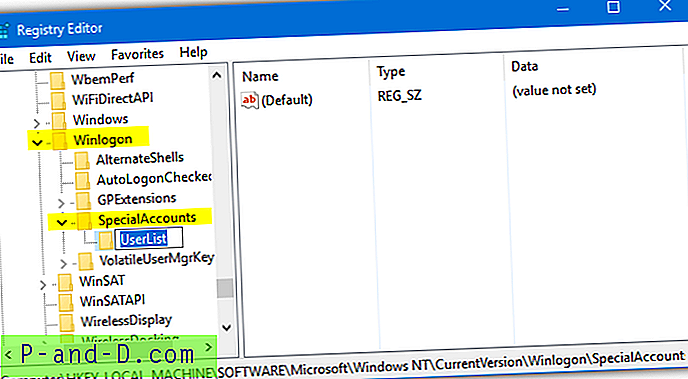
4. Napsauta hiiren kakkospainikkeella UserList ja valitse Uusi> DWORD (32-bittinen) arvo. Kirjoita Nimi-ruutuun sen käyttäjän nimi, jonka haluat piilottaa kirjautumisnäytöltä, ja paina Enter. Sulje Regedit.
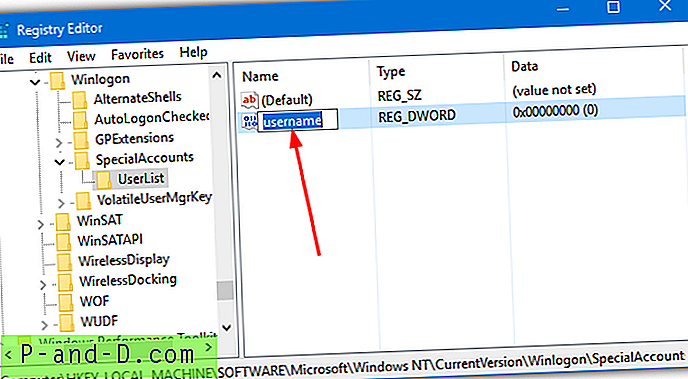
Tämä muutos tulee yleensä voimaan heti, kirjaudutaan ulos tai käynnistetään uudelleen sen varmistamiseksi, että käyttäjä on piilotettu kirjautumisnäytöltä. Palauttaaksesi käyttäjän, mene takaisin Regeditiin samaan sijaintiin. Napsauta hiiren kakkospainikkeella käyttäjänimeä ja paina Poista tai kaksoisnapsauta sitä ja kirjoita 1 ruutuun ja paina Enter / OK.
Jotta voimme yrittää tehdä asioita hiukan helpommaksi, olemme luoneet muutaman valmiiden .REG-tiedostojen, joita voit yksinkertaisesti kaksoisnapsauttaa tuodaksesi tiedot automaattisesti rekisteriin. Ennen kuin teet sen, sinun täytyy vain avata vaadittava tiedosto muistiossa ja muokata ” Changeme ” -teksti määritettyyn käyttäjänimeen. Tallenna sitten tiedosto.
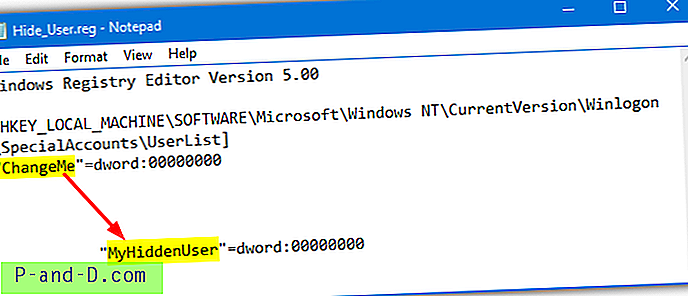
Arkistossa on 3 .REG-tiedostoa, joista toinen piilottaa käyttäjän kirjautumisnäytöltä, toinen käyttäjän näyttämiseksi uudelleen ja kolmannen avulla kaikki tällä hetkellä piilotetut käyttäjät näkyvät.
Lataa Piilota käyttäjän rekisteritiedostot
Kolmannen osapuolen työkalut käyttäjätilien piilottamiseksi kirjautumisnäytöltä
Piilota käyttäjät
Tämä pieni työkalu on vain 63 kt: n kokoinen ja löysimme sen vanhasta blogia nimeltä Scenario-Solution. Piilota käyttäjät näyttää olevan luotu sisäisesti.
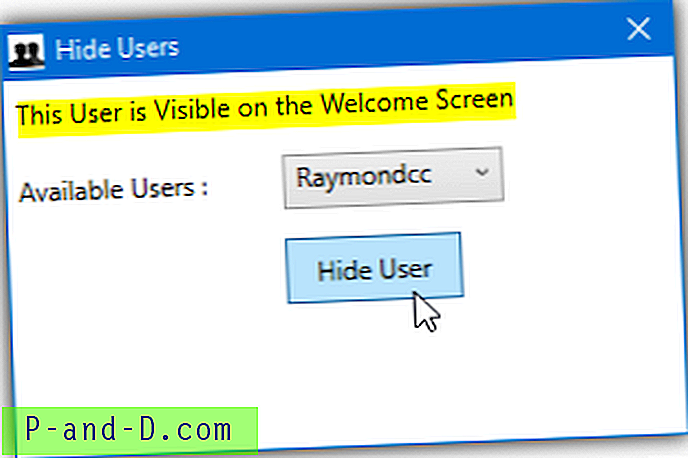
Suorita Piilota käyttäjät -ohjelma järjestelmänvalvojana, valitse käytettävissä oleva käyttäjä avattavasta valikosta ja se kertoo, onko käyttäjä tällä hetkellä piilotettu vai näkyvä. Napsauta Piilota käyttäjä -painiketta piilottaaksesi tällä hetkellä näkyvän käyttäjän tai Näytä käyttäjä tehdäksesi päinvastaisen. Se ei kerro, onko käyttäjä, jota yrität piilottaa, järjestelmänvalvoja, joten varmista, että tiedät sen etukäteen ja jätä yksi järjestelmänvalvoja näkyviin.
Lataa Piilota käyttäjät
XP-käyttäjän piilotus
IntelliAdminin XP-käyttäjän piilotus on toinen työkalu, joka luotiin lisäämään ja poistamaan käyttäjätunnuksia UserAssist-rekisteriavaimesta. Kuten nimestä voi päätellä, tämä on luotu useita vuosia sitten XP-aikakaudella ja vaikka se toimii myös Windows Vistassa, 7, 8 ja 10, siihen liittyy suuri rajoitus.
64-bittisissä järjestelmissä se muokkaa ”HKLM \ SOFTWARE \ WOW6432Node \ Microsoft \” -rekisteriarvoja, mutta Windows käyttää “HKLM \ SOFTWARE \ Microsoft \” -polkua. Seurauksena on, että arvot lisätään väärään kohtaan eikä niitä käsitellä, joten tämä työkalu on tehoton 64-bittisissä järjestelmissä. 32-bittisissä järjestelmissä se toimii hyvin.
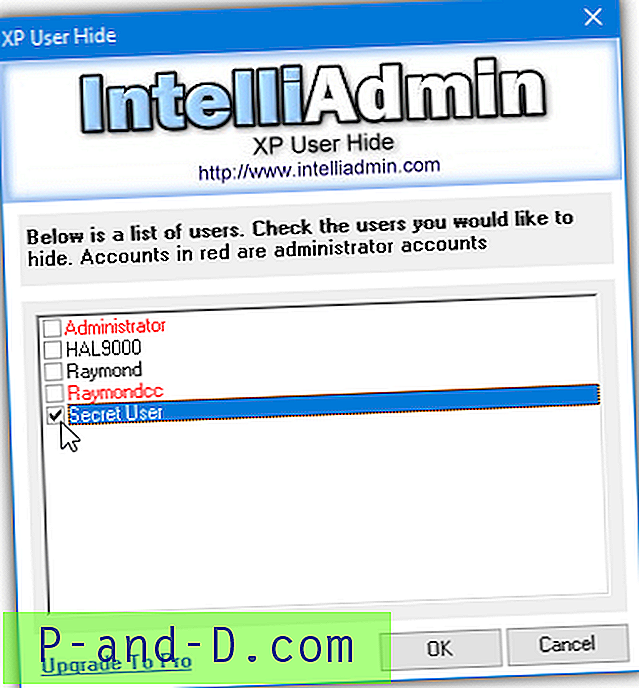
Ohjelman käyttö on helppoa, napsauta hiiren kakkospainikkeella ja suorita se järjestelmänvalvojana. Sitten se näyttää luettelon käyttäjätilistä ikkunassa ja tarkistat vain niiden tilien ruudut, jotka haluat piilottaa, ja paina sitten OK. Punaisella luetellut merkinnät ovat järjestelmänvalvojia ja mustalla merkinnät ovat tavallisia käyttäjiä. Varmista, että jätät vähintään yhden punaisen järjestelmänvalvojan tilin (oletusarvoisen järjestelmänvalvojan lisäksi) näkyväksi ja tarkistamatta.
Lataa XP-käyttäjän piilotus
Huomaa: On tärkeää, että et piilota kaikkia järjestelmänvalvojan tilejä. Jos teet niin, et voi muuttaa asetuksia takaisin, koska järjestelmänvalvojan käyttöoikeuksia ei ole käytettävissä. Siinä tapauksessa joudut poistamaan / palauttamaan rekisterimerkinnät offline-rekisterieditorilla.
Piilota kaikki käyttäjätilit kirjautumisnäytöltä
Tämä menetelmä on erilainen kuin yllä, koska se ei sisällä kirjautumisnäytössä lainkaan käyttäjiä. Sen sijaan sinun on kirjoitettava manuaalisesti käyttäjänimi, johon haluat kirjautua sisään, ja kaikki salasanat. Tämä on samanlainen kuin vanha XP-menetelmä, jossa painat Ctrl + Alt + Del kahdesti kirjautumisnäytössä. Nykyisissä Windows-versioissa tämä vaihtoehto ei kuitenkaan enää toimi, ja interaktiivinen sisäänkirjautuminen on asetettava manuaalisesti.
Ota interaktiivinen kirjautuminen sisään suojausasetuksilla
On todella melko helppoa poistaa käyttäjän luettelo näkyvästi näkyviin kirjautumisen aikana ja korvata se interaktiivisella kirjautumisella. Aihe on vakio tapa tehdä tämä suojausasetusten avulla, jota ei ole saatavana Windowsin kotipainoksissa. Näille käyttöjärjestelmille on käytettävä alla olevia rekisterin tai kolmannen osapuolen työkaluvaihtoehtoja. Interaktiivinen sisäänkirjautuminen toimii Windows Vistassa ja uudemmissa.
1. Avaa Käynnistä ja kirjoita Secpol.msc tai siirry kohtaan Ohjauspaneeli> Hallintatyökalut> Paikallinen suojauskäytäntö. Napsauta Paikalliset käytännöt> Suojausasetukset.
2. Kaksoisnapsauta oikeanpuoleisessa ruudussa kohtaa “Interaktiivinen sisäänkirjautuminen: Älä näytä viimeistä käyttäjänimeä”. Valitse Käytössä ja paina OK.
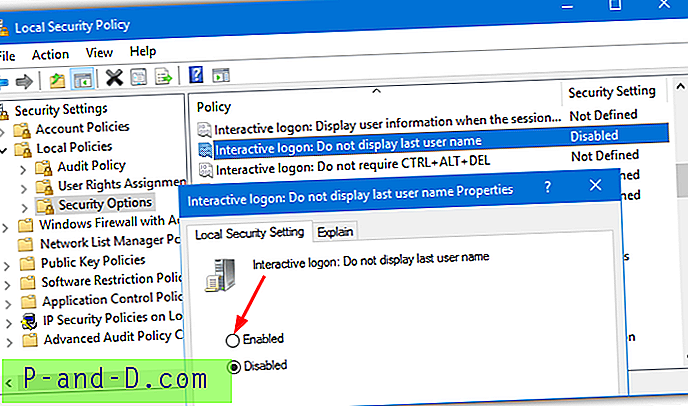
Seuraavan kerran kun kirjaudut sisään sisäänkirjautumisnäyttöön, sinulle esitetään tyhjä käyttäjä tai muu käyttäjä. Kirjoita vain tarvittavan käyttäjän nimi ja salasana ruutuihin kirjautuaksesi sisään käyttäjäksi. Yhtään käyttäjänimeä ei ole luetteloitu missään.
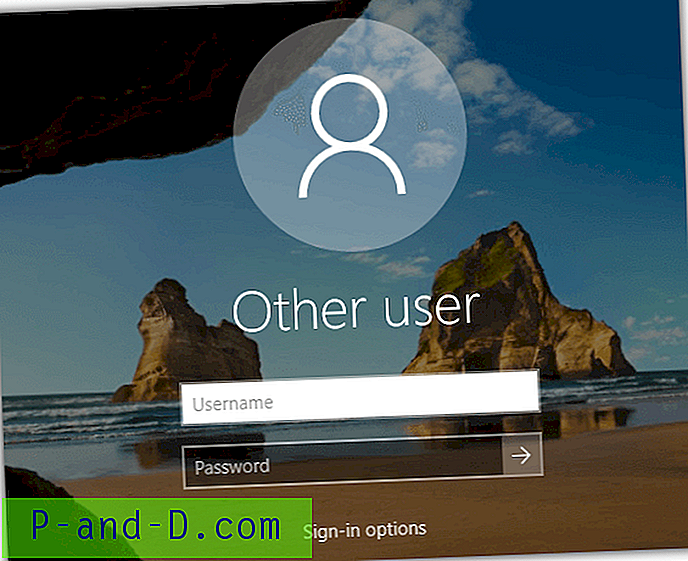
Ota interaktiivinen kirjautuminen sisään rekisterin kautta
Tätä menetelmää voidaan käyttää, jos haluat muokata interaktiivisen kirjautumisen asetusta manuaalisesti skriptitiedostosta, jos sinulla on Windowsin Home- tai Home Premium-versio.
1. Avaa Käynnistä-valikko ja kirjoita regedit . Siirry seuraavaan rekisteripolkuun:
HKEY_LOCAL_MACHINE / SOFTWARE / Microsoft / Windows / CurrentVersion / Policies / System
2. Etsi oikeanpuoleisesta ruudusta arvo Nimi dontdisplaylastusername ja kaksoisnapsauta sitä. Muuta arvotiedot arvosta 0 arvoon 1 .
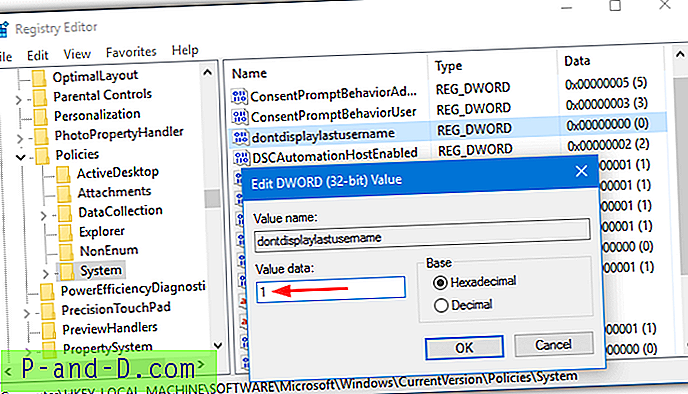
3. Napsauta OK ja sulje Regedit, kun seuraavan kerran pääset sisäänkirjautumisnäyttöön, interaktiivinen sisäänkirjautuminen tulee näkyviin.
Lataa nämä rekisteritiedostot välttääksesi itse asettamista rekisteriin. Pura arkisto ja on kaksi .REG-tiedostoa. Yksi mahdollistaa vuorovaikutteisen kirjautumisen, toinen palaa takaisin normaaliin kirjautumiseen. Kaksoisnapsauta haluamaasi ja tuo tiedot rekisteriin. Muutos tulee voimaan seuraavan kirjautumisen yhteydessä.
Käytä kolmannen osapuolen työkalua aktivoidaksesi interaktiivinen sisäänkirjautuminen
Vaikka se on tarpeeksi helppo sallia interaktiivinen kirjautumisnäyttö manuaalisin menetelmin, se on mahdollista myös kolmannen osapuolen apuohjelmasta. Tällä hetkellä yhdellä tyyppisimmistä hyödyllisimmistä työkaluista, Winaero Tweaker, on tämä kyky rakennettu.
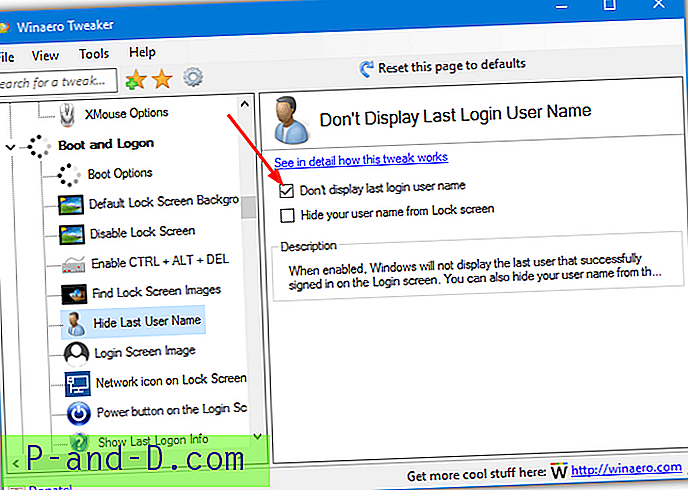
Asenna tai luo vain Winaero Tweakerin kannettava versio asennustiedostosta, suorita se ja vieritä alas kohtaan Käynnistä ja kirjaudu> Piilota viimeinen käyttäjänimi. Valitse oikeanpuoleisessa ruudussa ”Älä näytä viimeisen kirjautumisen käyttäjänimeä” -ruutu ja sulje ohjelma. Interaktiivinen sisäänkirjautuminen otetaan käyttöön seuraavan käyttäjän kirjautumisen yhteydessä.
Lataa Winaero Tweaker





